
下載app免費領取會員


筒燈是懸掛在天花板上的一個構件,所以,在制作筒燈族時,我們就需要使用Revit當中的基于天花板的族樣板文件。

打開Revit,選擇“新建”族,在族樣版中找到“基于天花板的公制聚光燈照明設備”族樣板打開。單擊“族類別和族參數”工具,打開“族類別和族參數”對話框,取消勾選“族參數”中的光源參數,這樣在當前視圖中就不會顯示光源。

接著我們需要將光源作為嵌套族載入進來進行使用。單擊“文件”選項,選擇“新建”——“族”,在族樣板文件中,選擇“公制聚光燈照明設備”族樣板作為嵌套族使用。

打開之后,單擊“載入到項目”命令,將其載入到基于天花板的項目文件當中。在任意的位置上連續的進行放置三個光源。

然后切換到立面視圖當中,選中光源,單擊“編輯類型”按鈕,將光源的“符號長度”、“光束角”及“光場角”等參數調整到合適的大小。

接著來約束光源的位置。繪制間距500mm的參照平面,并使用對齊工具將光源約束在參照平面上,并將光源移動到靠近參照標高的上方。
切換回“樓層平面:參照標高”視圖當中,將光源與光源軸進行對齊鎖定。接著再次切換回立面視圖,繪制一個重合“光源標高”的參照平面,將光源與參照平面進行對齊鎖定,并將光源間的距離設置為參數“L”。

設置完成之后,切換到“天花板平面:參照標高”視圖當中。

使用“創建”選項卡下方的“拉伸”工具,將筒燈基于天花板的吊頂的輪廓繪制出來。

單擊“完成編輯模式”完成輪廓繪制。進入立面視圖中,將吊頂拉伸到一個合適的位置上,并使用對齊工具將其對齊鎖定在天花板參照平面上。
切換至“左”立面視圖當中,使用“拉伸”工具將桿件的輪廓給繪制出來,繪制完成后,勾選“中心標記可見”,使用對齊工具將其對齊鎖定在光源軸和距離天花板參照平面30mm的位置上。

將輪廓繪制出來之后,進入立面視圖中繪制參照平面將桿件約束起來,使其達到一個合適的長度。
接著進行繪制燈罩與桿件之間的吊桿連接件,進入“天花板平面:參照標高”視圖中,在光源的中心位置上,使用“拉伸”工具繪制三個圓形吊桿的輪廓,勾選“中心標記可見”然后將它們約束起來,并將直徑設置為參數。

切換到“前”立面視圖當中,同樣的對吊桿的長度進行拉伸,約束在桿件上。然后使用“連接”工具將吊頂、桿件以及吊桿連接起來。
然后進入“天花板平面:參照標高”視圖中,使用拉伸工具,利用“矩形”命令將燈罩的輪廓繪制出來,對每個邊進行注釋并等分且設置為參數。

單擊“完成編輯模式”完成路徑繪制。
進入“前”立面視圖當中,調整燈罩的高度,將其對齊鎖定在吊桿上。完成創建之后,自定義各部位構件的材質。

雙擊光源,進入“修改/光源”的編輯狀態,單擊“光源定義”工具按鈕,將光線分布調整為“光域網”。修改完成后單擊“確定”,將調整后的光源載入到“基于天花板的公制聚光燈照明設備”項目當中,選擇“覆蓋現有版本及其參數值”。

最后,選中光源,單擊“屬性”面板中的“編輯類型”按鈕打開“類型屬性”對話框,調整“光域網文件”參數,打開“IES”文件夾,選擇合適的光域網文件進行替換。

這樣,基于天花板的筒燈就基本創建完成了。
本文版權歸腿腿教學網及原創作者所有,未經授權,謝絕轉載。

下一篇:Revit中如何制作開關族?




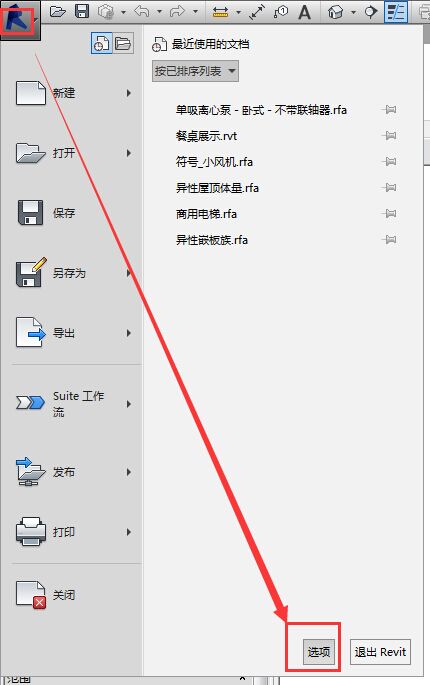

推薦專題
- revit2026與Revit LT2026功能區別比較
- Revit 2026安裝系統要求(高性能配置)
- Revit 2026安裝系統要求(性價比配置)
- Revit 2026安裝系統要求(最低要求:入門級配置)
- 人工智能浪潮席卷工業領域,當AI算法深度賦能機電一體化設計時,將會碰撞出怎樣的創新火花?
- 各地BIM審查政策陸續推出,如何提高BIM審查效率,解決報建交付難題?
- 城市生命線|地下管網數字化建模
- Revit技巧 | Revit粘貼功能無法與當前所選標高對齊
- Revit技巧 | Revit項目中導入樣板文件的方法
- Revit技巧 | revit風管繪制教程:關于在Revit中如何設置標準的矩形風管邊長規格
















































